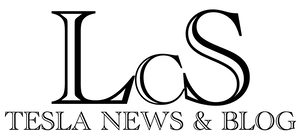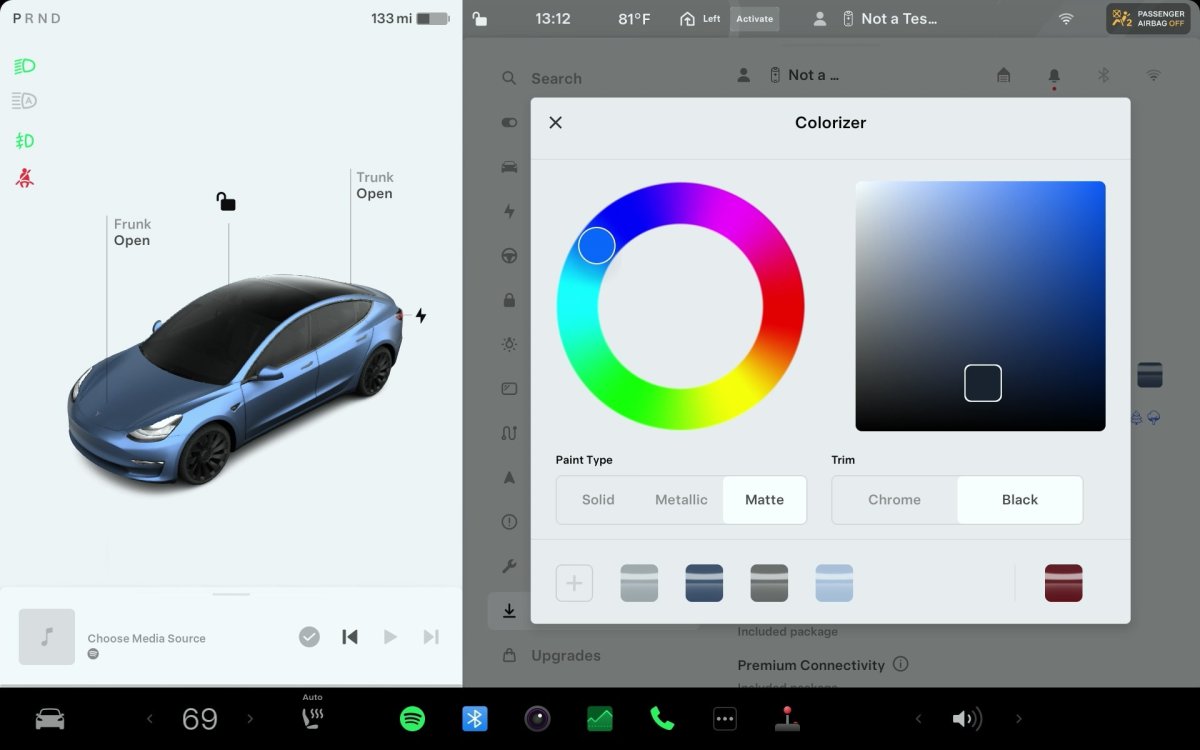ラッピングであれ、ペイントであれ、テスラのクルマの色を変更することは可能です。しかし、その色を車のソフトウェア全体に表示するにはどうすればよいのでしょうか?実は簡単なのです。テスラのカラライザー機能は、ソフトウェア上で車両の色を調整する機能を提供します。
ビジュアライゼーションに表示されるホイールを変更することもできます。
カラライザーの場所
テスラのカラライザー機能にアクセスするには、2つの方法があります。おもちゃ箱アプリでカラライザーを選択するか、コントロール > ソフトウェアに進み、車両の下にある色の付いた四角をタップします。この機能にアクセスできるのは駐車中のみであることに注意してください。
有効にすると、カラーホイールとメニューが表示されます。これらのオプションについては、もう少し後で説明します。
カラライザー機能の適用範囲
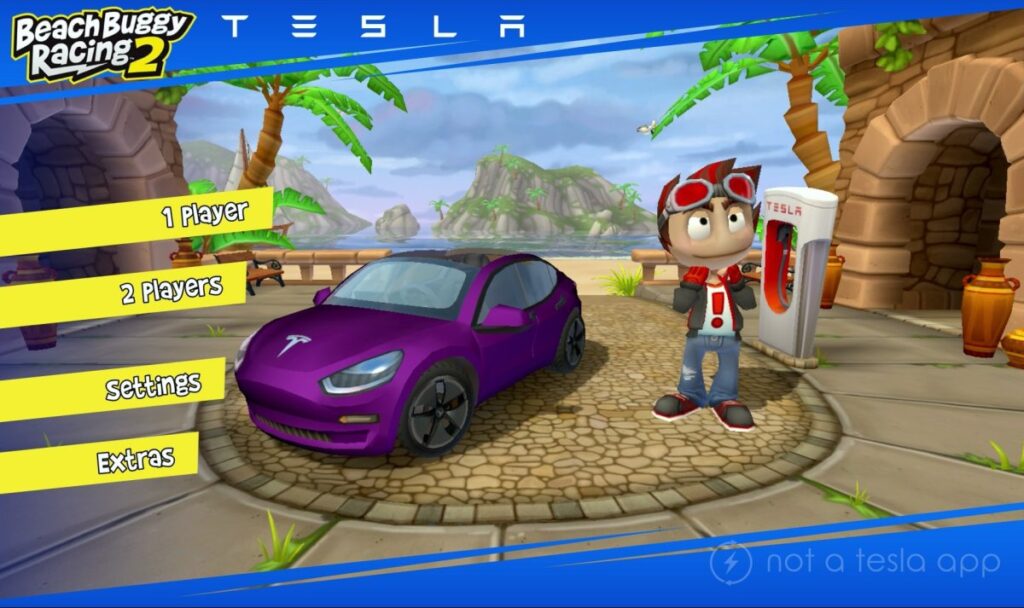
では、カラライザーの変更はどこに適用されるのでしょうか?車両全体、そして意外な場所にも…。
駐車中も移動中も、選択した色が直接ビジュアライゼーションに表示されます。これらの変更は、モバイルアプリやビーチバギーレーシングゲームを含む車のさまざまな部分にも表示されます。
カラライザーは、インテルまたはAMDベースの車両(MCU2以上)でのみ利用可能であることに留意してください。
カラライザーの設定
カラライザーは主にカラーホイールを提供し、どんな色合いでも簡単に選択できます。また、ペイントスタイルとグレードスタイルの2つのオプションもあります。
ソリッド、マット、メタリックの3つのペイントスタイルは、通常の車の塗料に似ています。ソリッドペイントスタイルは、テスラが提供するほとんどのペイントにマッチするフラットカラーです。マットペイントのスタイルは少し滑らかで、メタリックはより反射します。私たちのテストでは、画面上ではマットが最もよく見えます。
テスラはまた、2つのトリムカラーオプションを提供します。最近のほとんどのレガシーカーにはクロームのグレードがあり、それに合わせたい場合やクロームがお好みの場合は、クロームのトリムを選択することもできます。現代のほとんどの車にはブラックがあり、米国ではデフォルトでブラックが選択されています。
プリセットの保存と削除
カラライザーは、プリセットを保存したり、工場出荷時のデフォルトペイントに戻したりすることもできます。工場出荷時のプリセットは右下にあり、お好みのプリセットが見つからない場合、色を工場出荷時のオプションに素早く戻します。
新しい色を決めて、メニューの左下にあるプラスボックスを押すと、新しいプリセットを作成できます。これにより、プラスアイコンの右側に新しいプリセットが追加されます。プリセットを削除したい場合は、プリセットをタップしたまま長押しすると、×印がポップアップ表示され、そのプリセットを削除することができます。
ソフトウェアでのホイールの変更
実はテスラのホイールを変更することもできます。カラライザーが適用されるすべての場所で、同じ変更が適用されます。
設定(グレーの車両アイコン)を開き、サービスメニューに移動します。そこから、右側のホイールとタイヤのサブオプションを選択します。オプションのリストが表示されます。
ただし、現在のホイールサイズに合わないホイールオプションを選択すると、車両に影響を与えることに留意してください。テスラはこのメニューで、ホイールサイズを間違えないようにという警告を表示しています。
この変更は実は航続距離の予測や車両の速度表示に影響を与えるからです。
この記事はこのサイトを引用・翻訳・抜粋・編集して作成しています。
テスラ関連の最新ニュースをほぼ毎日アップしていますのでこちらを参照ください。
人気記事
新着記事
※免責事項:この記事は主にテクノロジーの動向を紹介するものであり、投資勧誘や法律の助言などではありません。また、記事の正確性を保証するものでもありません。加えて、記事内のリンクにはアフィリエイトリンクが含まれていることがあります。また、掲載情報によって起きたいかなる直接的及び間接的損害に対しても、筆者・編集者・運営者は一切責任を負いません。更に、運営者はテスラ株式のホルダーです。